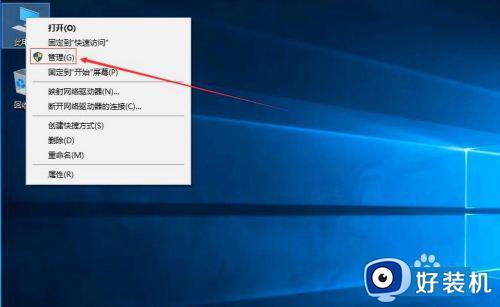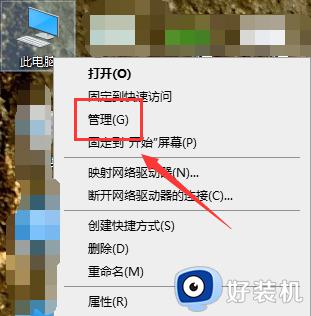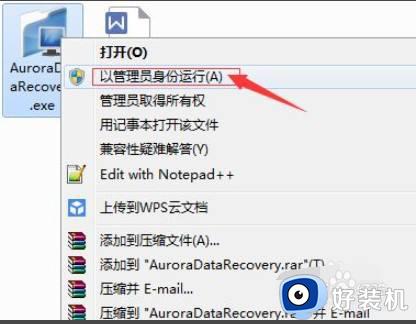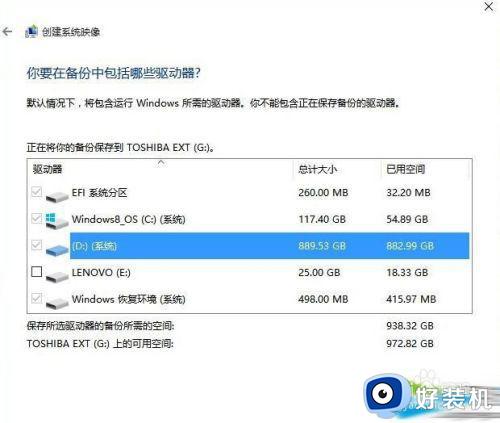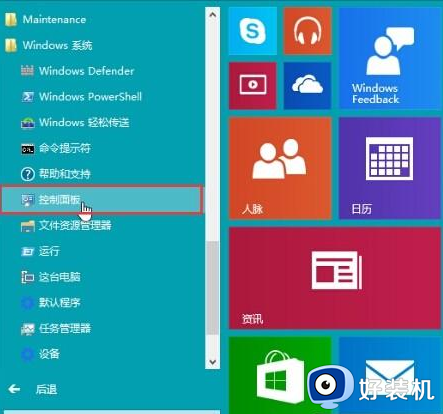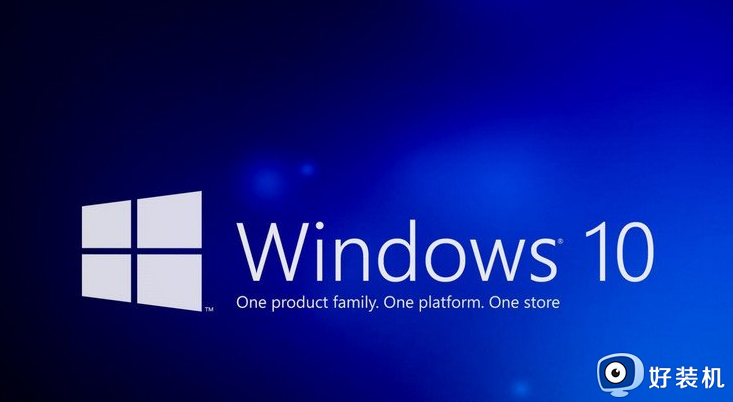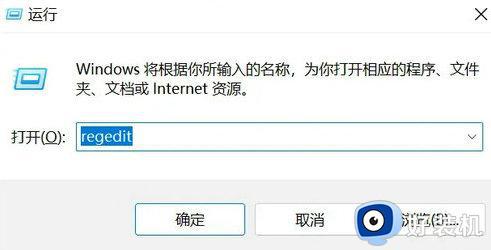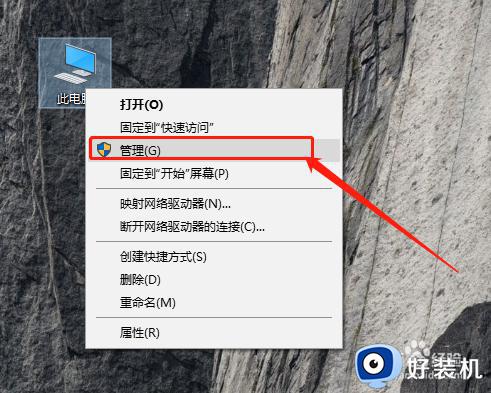win10只有一个c盘为什么 win10只有一个c盘其他都没了如何解决
电脑安装上win10系统发现磁盘只有一个c盘,其他E、D、F盘都不见了,正常情况下是会显示的。如果电脑之后磁盘只剩下C盘,所有文件放在一起,容易出现拥挤的情况。其实这种情况是没分区导致的,因此,接下去教程分享一下解决方法。
解决方法如下:
1.在在我的电脑,右键,管理。
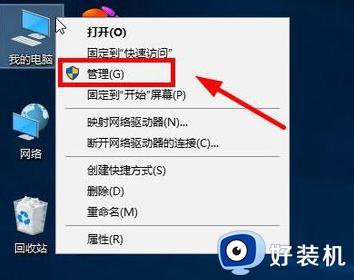
2.打开计算机管理后,点击磁盘管理,就可以在右侧看见电脑里面所有磁盘信息了。
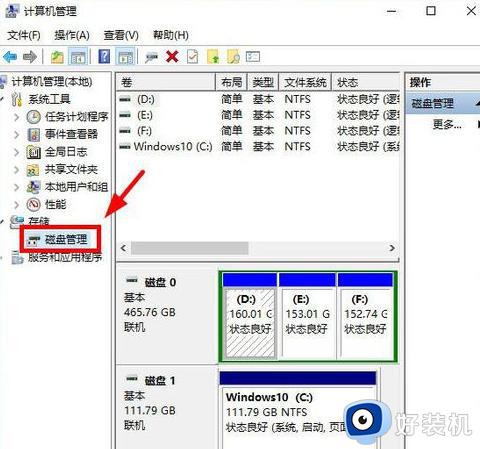
3.选择一个剩余空间比较大的盘,我这里选择F盘,点鼠标右键,弹出菜单,点击压缩卷。
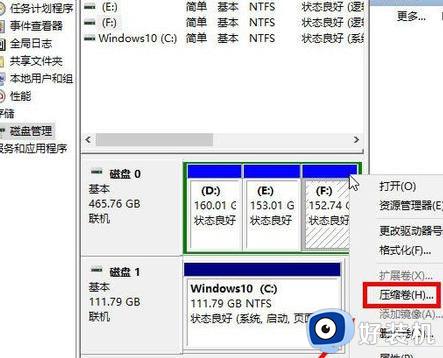
4.输入你要加这个G盘的空间大小。(必须比上面可压缩空间小才行),我这个设置40960,也就是40G,(1G=1024MB)
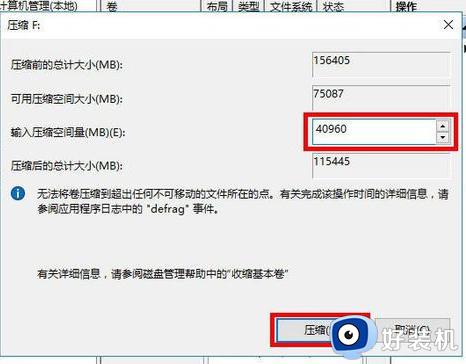
7.压缩完成后,就多了一个绿色的盘,这个盘大小40G,和上面设置的一样。
(现在只是把新盘分出来了,在我的电脑里还不会显示的。要显示还必须添加新卷)
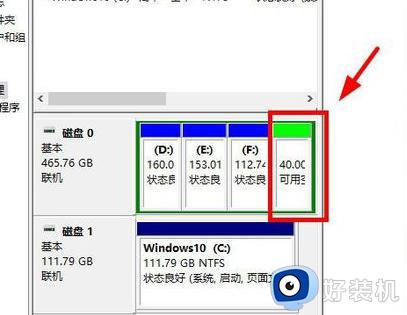
5.在绿色的新盘上,右键,选择“新建简单卷”。
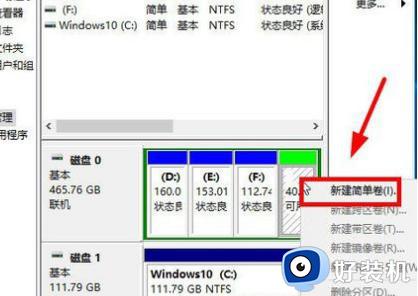
6.点击下一步。

7.下一步。
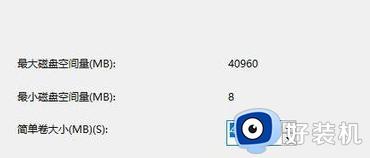
8.下一步。
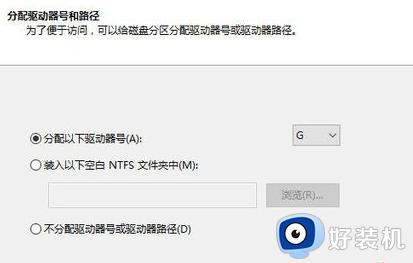
9.下一步。
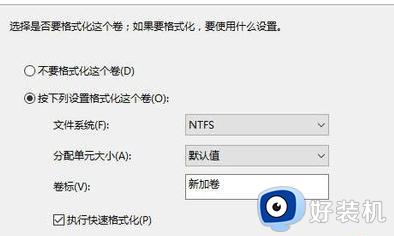
10.完成。
11.新盘就加进来,都变成蓝色了。
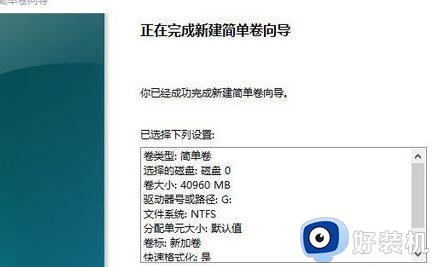
12.再打开我的电脑,多出一个G盘了,添加成功。

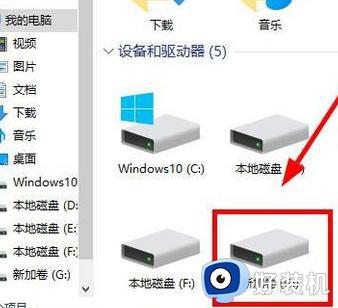
win10只有一个c盘其他都没了的解决方法分享到这里,按照图文步骤设置之后,我们再次打开磁盘就可以看到多个磁盘。